Über die Schaltfläche Import starten kann der Importdialog geöffnet werden.

Über das Feld Durchsuchen wird die Datei zum Import angegeben.
Um eine Beispieldatei zu erhalten können Sie auf Import-Vorlagen in der oberen rechten Ecke drücken.
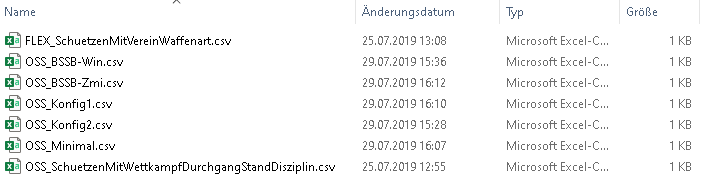
Zur Nutzung dieser Vorlagen kopieren Sie am besten die für Ihnen passende Vorlage und legen Sie diese zum Beispiel im Disag_Daten Ordner an.
Anschließend kann die Datei bearbeitet werden und die benötigten Stammdaten eingetragen werden.
Um den Import anschließend zu starten wählen Sie, im unteren rechten Bereich, noch die zu Ihrer Vorlage passenden Konfiguration aus.
Die Felder im linken Bereich sind nun mit den in der Konfiguration hinterlegten Werten gefüllt und der Import kann über den Knopf Start gestartet werden.
Sollten Sie eine eigene Datei erstellt haben müssen die Felder im linken Bereich mit den jeweils in Excel verwendeten Spaltennamen gefüllt werden.
Verwenden Sie zum Beispiel die Vorlage OSS_Minimal müssen die Felder wie im Bild dargestellt belegt werden.
Um abschließend den Import zu starten wählen Sie die Schaltfläche Start an.
Sollten Sie eine eigene Zuordnung nutzen können Sie diese auch als Konfiguration speichern indem Sie einfach unter Konfigurationen Speichern wählen und einen Namen eintippen.

Nach erfolgreichem Import befinden sich Ihre Schützen nun in den Stammdaten der Server Software.